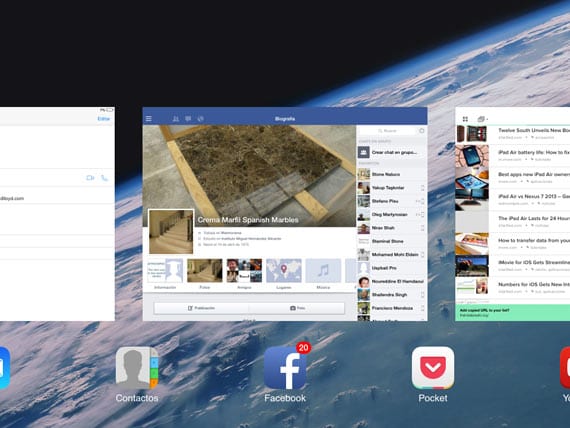
Se hai appena acquistato un iPad Air o un iPad Mini Retina, ma non ti piace usare il tasto Home per chiudere le applicazioni o passare da una all'altra, devi avere l'opzione attivata Gesti per il multitasking in Impostazioni, per rendere questo processo più veloce e più facile.
Sono un utente di iDevcices e ogni anno, semmai, il tasto Home è stato danneggiato a causa dell'uso che ne faccio. Almeno sull'iPad abbiamo un'alternativa al non doverlo usare così spesso. Nel caso dell'iPhone, se abbiamo iOS 7 non abbiamo altra alternativa che usarlo per tutto. Fortunatamente per l'iPad se abbiamo un'altra opzione.
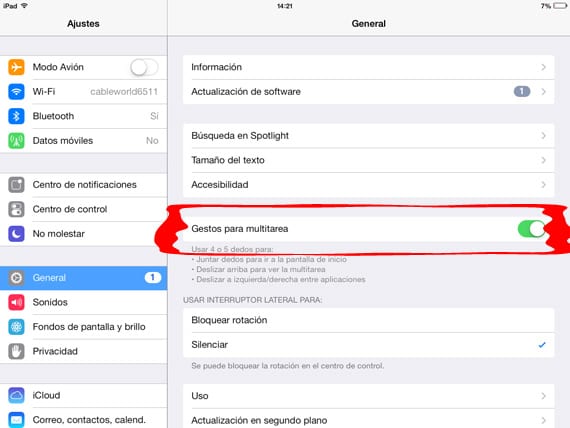
L'iPad è dotato dell'opzione Gesti per multitasking abilitato per impostazione predefinita. Possiamo accedere tramite Impostazioni> Generali e scorrere fino all'opzione Gesti per il multitasking e scollegalo. Questo è molto pratico se abbiamo bambini piccoli a casa e di tanto in tanto li lasciamo giocherellare con l'iPad. Scollegandolo impediremo ai bambini di cambiare applicazione e di rimanere in quella che abbiamo messo loro per intrattenere
Accedi al gestore multitasking utilizzando i gesti
Non importa dove non riusciamo a trovarlo, posiziona quattro o cinque dita sullo schermo e spostale verso l'alto per abilitare il multitasking manager. Vedrai tutte le applicazioni che hai aperto di recente. Puoi scorrere le applicazioni e posizionarti su quella che desideri e con un semplice tocco accedervi. Per chiudere l'applicazione, semplicemente avvia l'app e scomparirà.
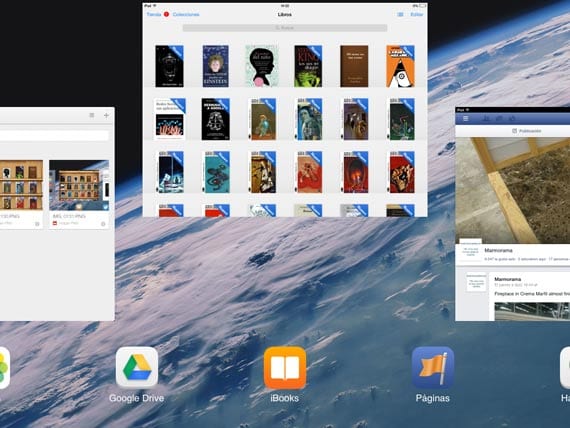
Un'altra possibilità offerta dall'abilitazione dei gesti multitasking è la possibilità di vai direttamente allo sprinboard. Per fare ciò, dobbiamo pizzicare con quattro dita in qualsiasi punto dello schermo quando il manager multitasking è aperto. Il manager scomparirà e ci ritroveremo nella prima schermata dell'applicazione.
Personalmente accedendo al multitasking manager tramite la gesture con le quattro dita lo vedo molto pratico oltre ad essere più comodo. Fino a quando il jailbreak non arriva finalmente su iOS 7 e possiamo goderci Zephyr dobbiamo accontentarci di quello che c'è, il che non è male.
Maggiori informazioni - IOS 7 multitasking copiato da Android? Non molto di meno

Ciao! Uso i prodotti Apple dal 2010, quando ho studiato in Francia e ho acquistato l'iPhone 4. Ora ho un 4S e c'è un'opzione per evitare di usare il tasto home (su iPhone). Vai nelle impostazioni> generali> accessibilità e attiva Assistive Touch. In effetti puoi lasciarlo come predefinito nel collegamento di accessibilità e apparirà un'icona sullo schermo, che puoi spostare in qualsiasi parte (dello schermo ovvio). Non solo per evitare l'uso del pulsante home, ha anche detto per il resto dei pulsanti oltre ad altre funzioni che porta tra cui Siri. Anche se ricordo che questa funzione proveniva già da iOS 5. Da quando l'ho già usata sul mio iPhone 4.